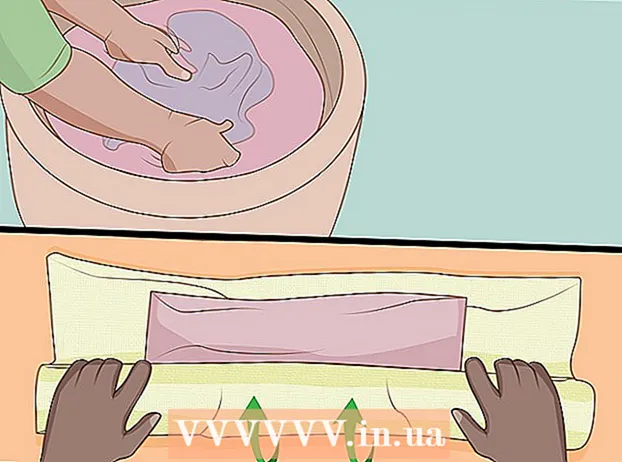Συγγραφέας:
Randy Alexander
Ημερομηνία Δημιουργίας:
25 Απρίλιος 2021
Ημερομηνία Ενημέρωσης:
1 Ιούλιος 2024

Περιεχόμενο
Το WikiHow σήμερα σας διδάσκει πώς να ταξινομήσετε τα μηνύματα στο Gmail με ετικέτα τόσο σε υπολογιστή όσο και σε κινητές συσκευές. Οι "Ετικέτες" ή "Ετικέτες" είναι απλώς μια μορφή φακέλων στο Gmail.
Βήματα
Μέθοδος 1 από 2: Στον υπολογιστή
Επισκεφτείτε την αρχική σελίδα του Gmail στο https://www.google.com/gmail/. Εάν είστε ήδη συνδεδεμένοι, θα εμφανιστούν τα εισερχόμενά σας.
- Εάν δεν είστε συνδεδεμένοι, κάντε κλικ στο κουμπί ΣΥΝΔΕΘΕΙΤΕ ή ΣΥΝΔΕΣΗ Στην επάνω δεξιά γωνία της σελίδας, πληκτρολογήστε τη διεύθυνση email και τον κωδικό πρόσβασής σας.

Κάντε κλικ Περισσότερα ▼ ή Διευρυμένη λίστα ▼ βρίσκεται στο κάτω μέρος του δέντρου στα αριστερά της σελίδας εισερχομένων.
Κάντε κλικ Δημιουργήστε νέα ετικέτα Καλός Δημιουργήστε μια νέα ετικέτα. Αυτή η επιλογή βρίσκεται στο κάτω μέρος της ενότητας Περισσότερο στη λίστα επιλογών.

Εισαγάγετε ένα όνομα ετικέτας και, στη συνέχεια, κάντε κλικ στο Δημιουργώ Καλός Δημιουργώ. Έτσι, το όνομα της ετικέτας θα προστεθεί στο δέντρο.- Μπορείτε επίσης να επιλέξετε το πλαίσιο Ετικέτα Nest κάτω ή Ετικέτες ένθετες σε και στη συνέχεια επιλέξτε μια υπάρχουσα ετικέτα για να δημιουργήσετε μια νέα ετικέτα ως υποφάκελο.

Επιλέξτε το μήνυμα προς ετικέτα. Για να το κάνετε αυτό, κάντε κλικ στο πλαίσιο στα αριστερά κάθε email που θέλετε να επισημάνετε.
Κάντε κλικ στο εικονίδιο της ετικέτας. Αυτό το κουμπί με την ετικέτα βρίσκεται κοντά στην κορυφή των εισερχομένων, ακριβώς κάτω από το πλαίσιο αναζήτησης.
- Μπορείτε επίσης να κάνετε κλικ στο επιλεγμένο email, να μεταφέρετε και να αποθέσετε το όνομα της ετικέτας που βρίσκεται στο δέντρο στα αριστερά της σελίδας.
Κάντε κλικ στο όνομα της ετικέτας. Αυτό σημαίνει ότι το επιλεγμένο email προστίθεται αυτόματα στην ετικέτα, πράγμα που σημαίνει ότι μπορείτε να κάνετε κλικ στην ετικέτα που βρίσκεται στην αριστερή γραμμή και να προβάλετε το email.
- Εάν θέλετε να αποκρύψετε ένα μήνυμα ηλεκτρονικού ταχυδρομείου από τα εισερχόμενά σας, κάντε κλικ στο κουμπί "Αρχειοθέτηση" ή "Αρχειοθέτηση" (αυτό στην κορυφή των εισερχομένων, με ένα εικονίδιο κάτω βέλους στο πλαίσιο). Επομένως, το μήνυμα ηλεκτρονικού ταχυδρομείου θα εξαφανιστεί από τα εισερχόμενά σας, αλλά μπορείτε να το δείτε κάνοντας κλικ στο όνομα της ετικέτας.
Μέθοδος 2 από 2: Στο τηλέφωνο
Ανοίξτε την εφαρμογή Gmail. Αναζητήστε μια εφαρμογή με κόκκινο "M" σε λευκό φόντο που μοιάζει με φάκελο.
- Εάν δεν είστε συνδεδεμένοι στο Gmail, πληκτρολογήστε τη διεύθυνση Google και τον κωδικό πρόσβασής σας και πατήστε Συνδεθείτε.
πάτα το κουμπί ☰ στην επάνω αριστερή γωνία της οθόνης. Θα εμφανιστεί ένα μενού.
Κάντε κύλιση προς τα κάτω και πατήστε στη δράση + Δημιουργία νέου Καλός + Δημιουργία νέων ετικετών στο κάτω μέρος του μενού.
Εισαγάγετε ένα όνομα για την ετικέτα και κάντε κλικ στο ΟΛΟΚΛΗΡΩΘΗΚΕ Καλός ΤΕΛΕΙΟΣ. Έτσι, η ετικέτα έχει δημιουργηθεί.
Κάντε κλικ ☰. Θα εμφανιστεί ένα μενού.
Κάντε κύλιση προς τα κάτω και επιλέξτε Πρωταρχικός Καλός Κύριος στο επάνω μέρος του μενού. Αυτό θα σας οδηγήσει πίσω στο γραμματοκιβώτιο του σπιτιού σας.
- Μπορείτε επίσης να πατήσετε το γραμματοκιβώτιο Κοινωνικός (Κοινωνία), Ενημερώσεις (Ενημερωμένο περιεχόμενο) Καλός Προσφορές (διαφήμιση) στο επάνω μέρος του μενού, εάν χρειάζεται.
Επιλέξτε το email που θέλετε να μετακινήσετε στο φάκελο. Πρώτα απ 'όλα, κάντε κλικ και κρατήστε πατημένο ένα email μέχρι να εμφανιστεί ένα σημάδι επιλογής στα αριστερά και, στη συνέχεια, κάντε κλικ στο υπόλοιπο μήνυμα που θέλετε να μετακινήσετε.
πάτα το κουμπί … βρίσκεται στην επάνω δεξιά γωνία της οθόνης. Θα εμφανιστεί ένα μενού.
Επιλέγω Αλλαγή ετικετών Καλός Αλλάξτε την ετικέτα. Αυτή η επιλογή βρίσκεται κοντά στην κορυφή του αναδυόμενου μενού.

Κάντε κλικ στην ετικέτα. Στη συνέχεια θα εμφανιστεί ένα σημάδι επιλογής στο πλαίσιο επιλογής της ετικέτας, που βρίσκεται στη δεξιά πλευρά της οθόνης.- Εάν υπάρχουν πολλές ετικέτες, μπορείτε να πατήσετε κάθε ετικέτα που θέλετε να επικολλήσετε για το επιλεγμένο email.

Κάντε κλικ στο σημάδι ✓ στην επάνω δεξιά γωνία της οθόνης. Αυτό θα επικολλήσει τις ετικέτες σας στο επιλεγμένο email και θα τις προσθέσει στο φάκελο αυτής της ετικέτας.- Εάν θέλετε να αποκρύψετε μηνύματα από το γραμματοκιβώτιο του σπιτιού σας, σύρετε το email με ετικέτα προς τα αριστερά. Το μήνυμα θα αρχειοθετηθεί και θα εξαφανιστεί από τα εισερχόμενα.
- Για να δείτε την ετικέτα, πατήστε ☰, μετακινηθείτε προς τα κάτω και επιλέξτε το όνομα της ετικέτας. Όλα τα μηνύματά σας με ετικέτα είναι εδώ.